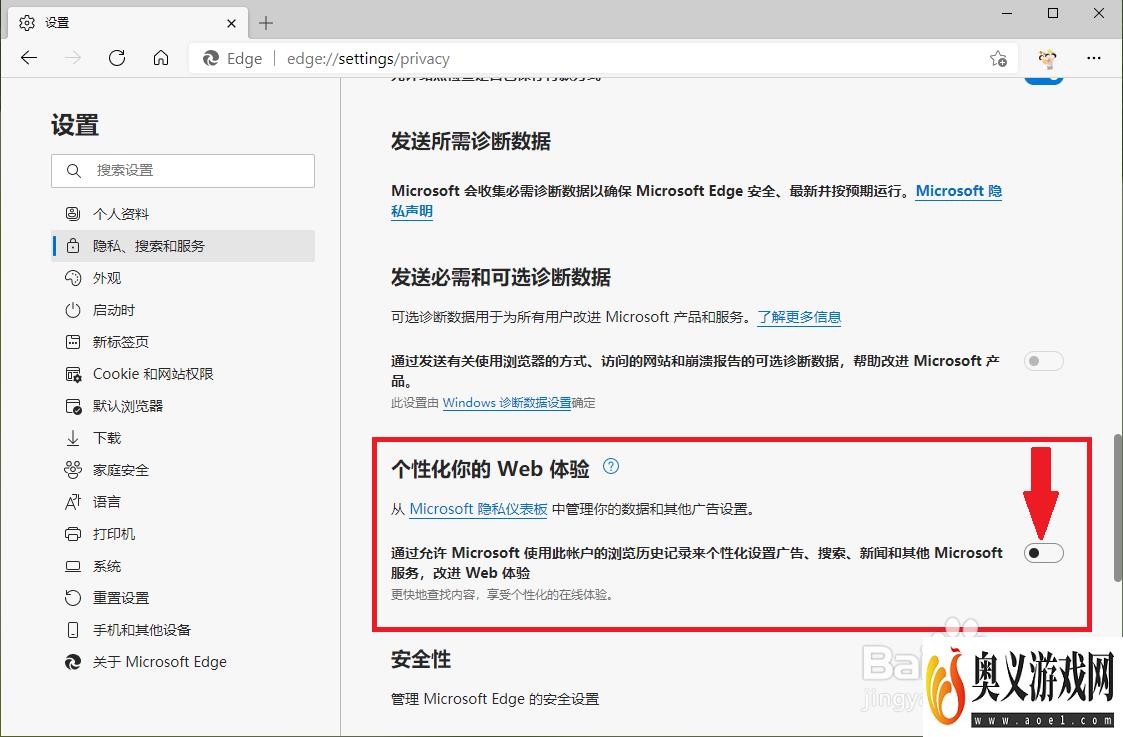来源:互联网 | 时间:2023-08-28 00:21:45
下面小编将介绍新版Edge浏览器如何关闭微软推送的个性化广告。1、打开Edge浏览器。2、点击右上角的【???】。3、点击【设置】。4、点击【隐私、搜索和服务】。5、关闭”个性化你的web体验“右侧的开关,即可关闭微软推送的个性化广告。6、
下面小编将介绍新版Edge浏览器如何关闭微软推送的个性化广告。
1、打开Edge浏览器。

2、点击右上角的【???】。
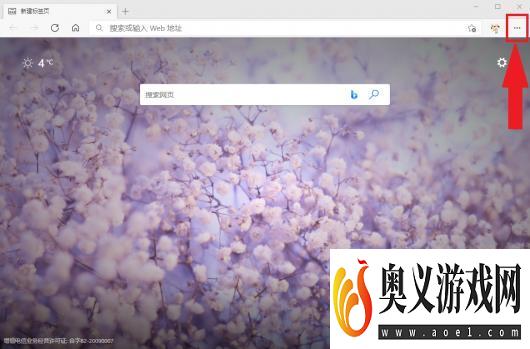
3、点击【设置】。
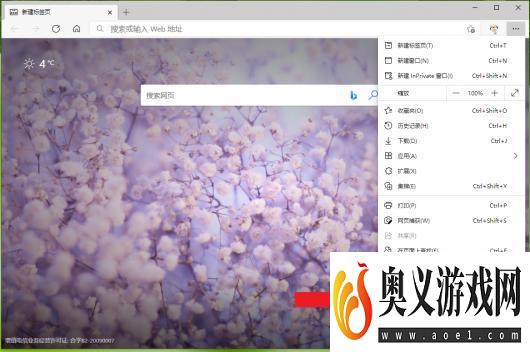
4、点击【隐私、搜索和服务】。
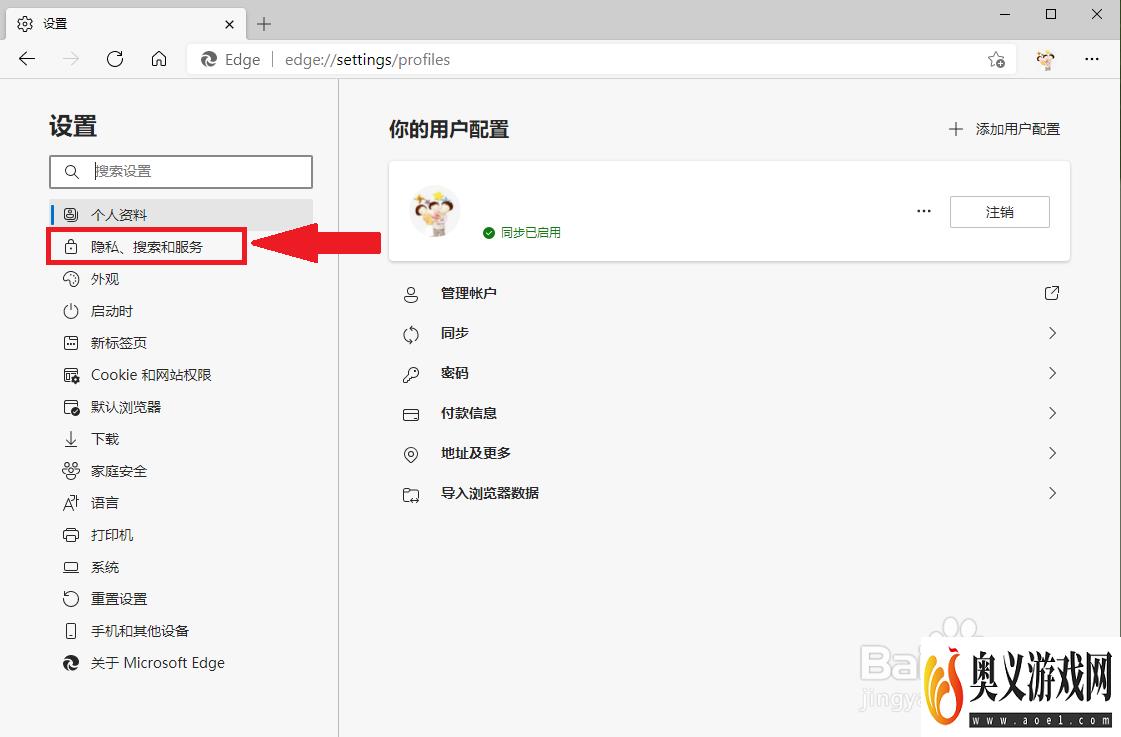
5、关闭”个性化你的web体验“右侧的开关,即可关闭微软推送的个性化广告。
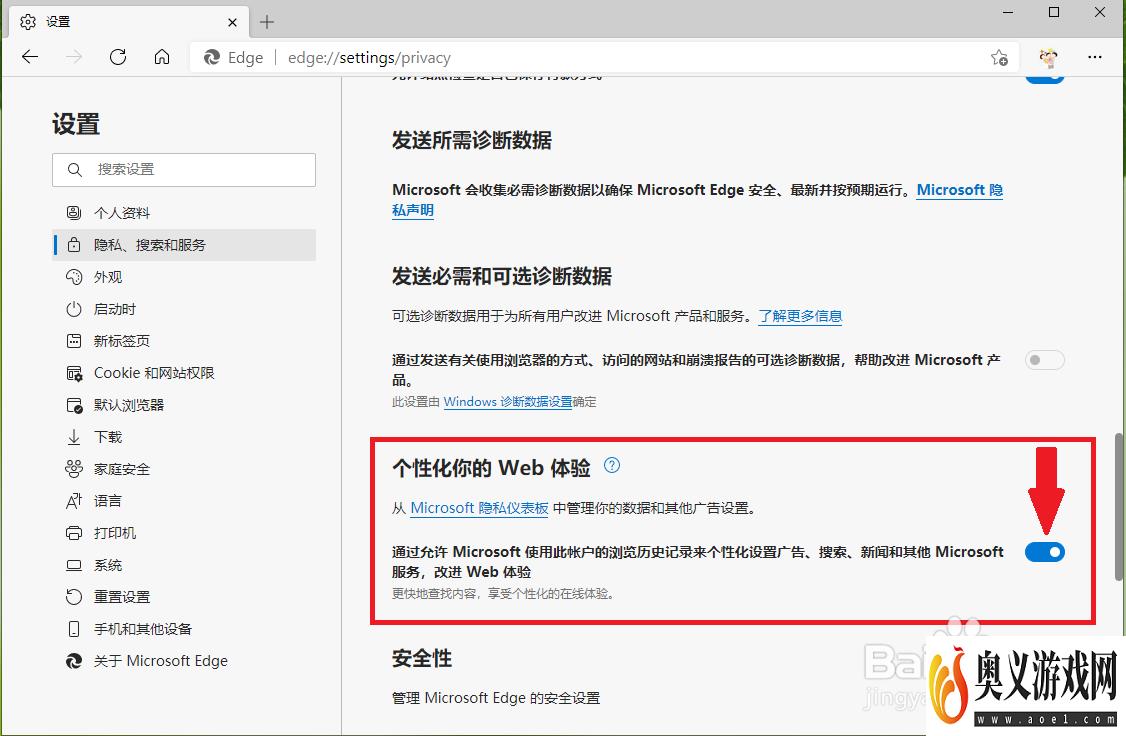
6、设置完成。